Cum să eliminați rețeaua WiFi Windows 7

îndepărtarea standard,
În Windows 7, este destul de simplu: eliminați conexiunile care nu sunt necesare în secțiunea specială „Control Panel“.
- Deschideți „centrul de control al rețelei“ cu „Control Panel“, sau prin pictograma de acces la internet în tava de sistem.
- În meniul din stânga, selectați „Gestionare rețele fără fir“.
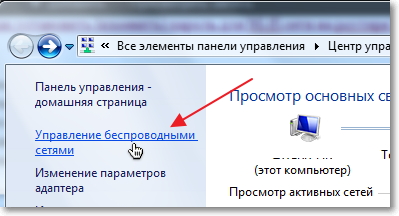
- Selectați conexiunea pe care doriți să scape, faceți clic pe butonul din dreapta și faceți clic pe „Delete“.
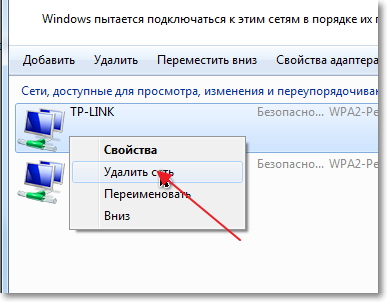
Profil rețea șters. Acum puteți rula un nou punct de căutare și de acces dorit de detectare pentru a face o conexiune cu parametri modificați.
În Windows 8.1 Procedura de eliminare Wi-Fi a suferit modificări minore. „Eliminați“ în secțiunea „Modificare setări adaptor“ pentru o rețea fără fir nu este disponibilă, și o listă de puncte de acces pe care nu veți găsi aici.
Cu o astfel de situație poate fi întâlnită șterge de rețea nerecunoscute în Windows 7, dacă este necesar, dar în acest caz, totul este mult mai simplu:
Conexiunea dvs. aleasă va fi eliminat din toate listele disponibile.
Folosind linia de comandă
Scapă de rețele care nu sunt necesare Wi-Fi, odată descoperite computere, dar multe neutilizate, este de asemenea posibil cu ajutorul unor echipe speciale.
- Apăsați Win + R, pentru a porni meniul "Run". Introduceți comanda «cmd.exe» și apăsați Enter.
- Prima cerere din linia de comandă - «netsh wlan afișează profile». Acesta vă permite să afișați o listă a tuturor profilurilor disponibile.
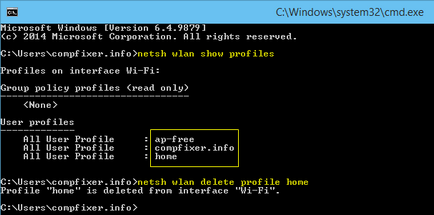
- Pentru a elimina un profil și introduceți tipul de comandă «wlan netsh șterge profilul acasă», în cazul în care «acasă» - Numele rețelei.
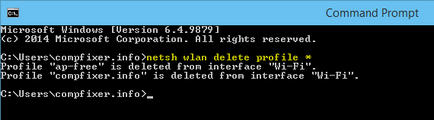
Dacă doriți pentru a goli complet lista punctelor de acces detectate, folosiți comanda «netsh wlan șterge profilul *». Toate salvate profilurile Wi-Fi vor fi șterse din memoria calculatorului.
Ștergerea fișierelor
Dacă vă place neobișnuite moduri de a controla un computer, care puțin cunoscut și rar utilizate, puteți încerca să eliminați Wi Fi în Windows 7 direct din folderul în care sunt stocate profilele.
Toate profilurile Wi-Fi sunt stocate în% ProgramData% \ Microsoft \ Wlansvc \ Profiles \ Interfețe ca fișiere * .xml.
Pentru a deschide un astfel de fișier, puteți utiliza Notepad. Identificarea se face prin «numele» bar, unde puteți descoperi numele punctului de acces.
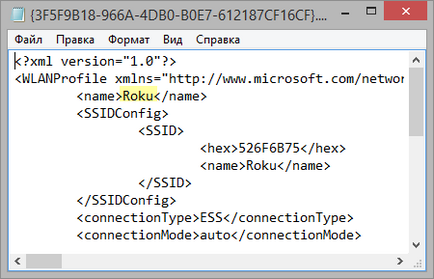
Ștergeți fișierul - va dispărea același nume în lista de profiluri de rețele Wi-Fi. Cu toate acestea, procesul necesar de căutare fișier poate fi oarecum întârziată, deci cel mai bine este să utilizați metodele descrise mai sus, și ștergeți rețeaua Wi Fi folosind linia de comandă sau de a uita funcții.
Articolul precedent Identificarea problemelor și crearea unui microfon în chat ruleta
Articolul următor Pentru a configura routerul Wi-Fi Zyxel Keenetic 4G